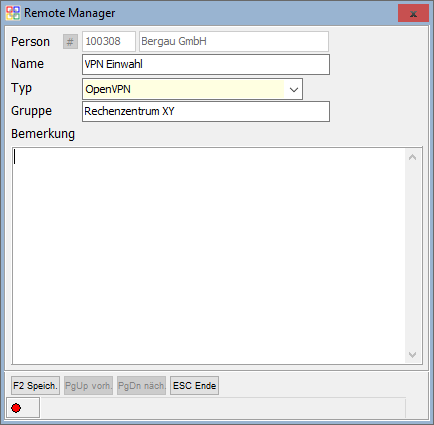OBS/Kostenfreie Module/Kunden-Daten/RemoteManager
Remote Manager
Der Remote Manager dient der Verwaltung und Steuerung von Fernzugriffen. Bei unterstützten Protokollen können die Verbindungen hierbei automatisch geöffnet und hinterlegte Passwörter übertragen werden.
Folgende Protokolle werden aktuelle unterstützt:
Konfiguration
Zunächst sollten Sie in die Benutzereinstellungen zum Beispiel festlegen, wo sich entsprechende Fernzugriffprogramme auf Ihrem aktuellen Arbeitsplatz befinden.
Anlegen einer Verbindung
Um eine neue Verbindung anzulegen drücken Sie EINFG, woraufhin sich die Eingabemaske öffnet. Nachdem Sie die Verbindung angelegt haben müssen Sie noch unter F6 Einstellungen die Parameter der Verbindung eingeben.
Verwendung
Um eine angelegte Verbindung zu verwenden können Sie diese mit F5 Start aufbauen. Bei einigen Verbindungen wird
Tasten und Schaltflächen
F5 Start
Hierüber wird die aktuelle Verbindung aufgebaut.
F6 Einstellungen
Hier können die Einstellungen der aktuell ausgewählten Verbindung eingegeben werden. Diese unterscheiden sich je nach Typ. Eine genaue Auflstung finden Sie unter Typen und Protokolle
F10 Weitere
A Benutzereinstellungen
Hier sehen Sie eine Liste aller Benutzereinstellungen. Primär wird hier angegeben, wo sich die einzelnen Fernzugriffprogramme befinden. Mit einem Druck auf ↩ Enter können Sie die einzelnen Parameter anpassen. Die Einstellungen werden pro Arbeitsplatz gespeichert.
Eingabemaske
Hier sehen Sie die primären Einstellungen für eine Fernzugriffverbindung. Die wichtigste Einstellung hierbei ist der Typ.
Felder
| Feld | Beschreibung |
|---|---|
| Person | Dieses Feld kann nicht geändert werden und zeigt für welche Person die Verbindung angelegt wird. |
| Name | Hier kann eine beliebige Bezeichnung für die Verbindung eingegeben werden. |
| Typ | Der Typ bestimmt um welche Art Verbindung es sich handelt. Dies bestimmt auch welche Parameter bei der Verbindung hinterlegt werden können. Der Typ kann nachträglich nicht mehr geändert werden. Eine geneue Erklärung der einzelnen Typen finden Sie hier. |
| Gruppe | Hier kann ein beliebiger Text eingeben werden. Das Feld dient dazu gruppierte Einträge zusammen anzuzeigen. Die LIste wird standardmäßig zuerst nach Gruppe sortiert. |
| Bemerkung | Hier kann ein beliebiger Text mit Hinweisen hinterlegt werden. |
Typen und Protokolle
Folgende Typen können verwendet werden.
Wenn Datein für die Verbindung notwendig sind, wie z.B. die Schlüsseldateien von Open VPN werden diese in die Datenbank importiert, damit Sie jedem Anwender zur Verfügung stehen.
Bemerkung
Dient nur zur Info und hat keine weiteren Funktionen.
RDP-Verbindung
Öffnet eine Windows Remotedesktop Verbindung und übermittelt automatisch die Zugangsdaten zur Anmeldung am System.
Konfiguration
| Schlüssel | Beschreibung |
|---|---|
| Domäne | Wirt automatisch vor den Benutzernamen geschrieben |
| Hostname | Zu diesem Hostnamen oder IP-Adresse wird die Verbindung aufgebaut |
| Passwort | Passwort für die Anmeldung |
| Benutzername | Benutzername für die Anmeldung |
URL
Open VPN
Öffnet einen Open-VPN-Tunnel. Aktuell wird hierfür keine GUI verwendet, so dass die aufgebaute Verbindung nicht im Sys-Tray von Windows angezeigt wird. Eine aufgebaute Verbindung kann über einen Rechtsklick auf das Kundendaten Symbol beendet werden.
Konfiguration
Bei der Konfiguration ist zu beachten, dass es verschiedene Typen von Open-VPN Dateien gibt. Es kann zum Beispiel 3 SSL-Schlüsseldateien oder eine P12 Datei geben. Es müssen nur die entsprechenden Felder gefüllt werden.
| Schlüssel | Beschreibung |
|---|---|
| Konfiguration (.ovpn) | Hier wird die Konfiguration, also der Inhalt einer .ovpn Datei als Langtext eingefügt. |
| SSL/TLS-CA (ca.pem) | Certificate Authority Datei |
| SSL/TLS Zertifikat (cert.pem) | Root CA certificate |
| SSL/TLS Schlüssel (cert.key) | Root CA key |
| PKCS#12 (.p12) | Public-Key Cryptography Standards Datei |
| Hostname | |
| Passwort | |
| Benutzername |
Teamviewer
Es wird eine Teamviewer Verbindung aufgebaut. ID und Kennwort werden an den Client übergeben.
Konfiguration
| Schlüssel | Beschreibung |
|---|---|
| TeamViewer-ID | Teamviewer-ID der Maschine, zu der sich verbunden werden soll. |
| Passwort | Teamviewer-Passwort der Maschine, zu der sich verbunden werden soll. |